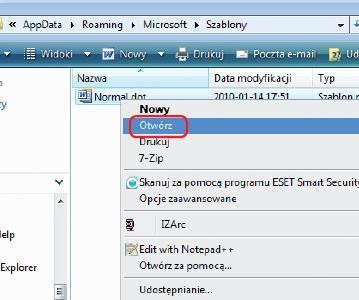wybieramy polecenie »Otwórz«.
Word uruchomi szablon globalny, który teraz możemy dostosować. Koniecznie użyjmy polecenia »Otwórz« z menu kontekstowego, ponieważ gdy otworzymy szablon podwójnym kliknięciem, Word utworzy na podstawie szablonu normalny dokument. W starszej wersji edytora liczbę powiększenia wpisujemy do pola kombinacyjnego standardowego paska narzędzi. W Wordzie 2007 używamy natomiast suwaka w prawym dolnym rogu okna programu. W obu przypadkach możemy skorzystać z triku z myszą: przytrzymując wciśnięty klawisz [Ctrl], obracamy kółko myszy do przodu w celu zwiększenia obrazu lub do tyłu, aby go zmniejszyć.
Aby Word w ogóle zapisał szablon i zmianę powiększenia, wpisujemy do dokumentu dowolny tekst – jedna litera wystarczy. Wtedy klikamy »Plik | Zapisz« ewentualnie w Wordzie 2007 – przycisk Office i »Zapisz«. Potem usuwamy wpisany dopiero co tekst i ponownie zapisujemy plik jako pusty szablon. Zamykamy Worda za pomocą polecenia »Plik | Zakończ«, a w wersji 2007 za pomocą przycisku Office oraz »Zamknij Worda«.
Wskazówka:
aby znaleźć szablon w systemach Windows 7 i Vista, otwieramy Eksploratora Windows, w panelu nawigacyjnym po lewej stronie klikamy »Komputer« i u góry po prawej stronie obok »Wszukaj « lub »Szukaj« wpisujemy nazwę szukanego pliku. W Windows Vista
klikamy ponadto »Narzędzia wyszukiwania | Okienko wyszukiwania« i poleceniu »Wyszukiwanie zaawansowane« zaznaczamy opcję »Uwzględnij pliki niezindeksowane,
ukryte i systemowe«, a następnie klikamy »Wyszukaj«. W Windows XP otwieramy »Start | Szukaj«, klikamy »Plików i folderów« i w polu »Nazwa pliku albo jej część« wpisujemy
nazwę szukanego szablonu. Klikamy »Inne opcje« i upewniamy się, że opcja »Przeszukaj
elementy ukryte« jest zaznaczona. Potem klikamy polecenie »Szukaj«.